一、 现象描述:
共享打印机连接的主机计算机重新启动后 , 客户端计算机的打印机驱动显示脱机状态(打印机驱动图标为灰色显示) , 无法打?。??骰?巳匀豢梢哉?J褂么蛴』?。
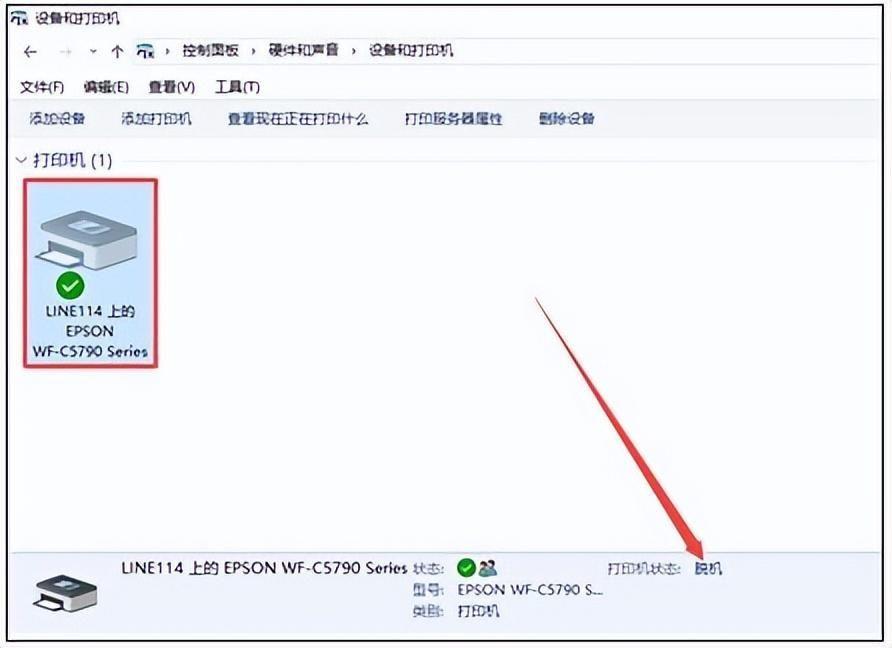
文章插图
二、 原因分析:
出现此问题的原因是主机计算机重启后 , 客户端计算机不能自动连接到主机计算机,一般是由于主机权限设置导致 。
三、 解决方法:
在客户端计算机添加“Windwos凭据” 。具体操作方法如下:
1. 右击电脑桌面“此电脑”图标,点击“属性”,左上方点击“控制面板” 。
说明:
Windows7系统可直接点击“开始”菜单,右侧找到“控制面板”并点击进入 。
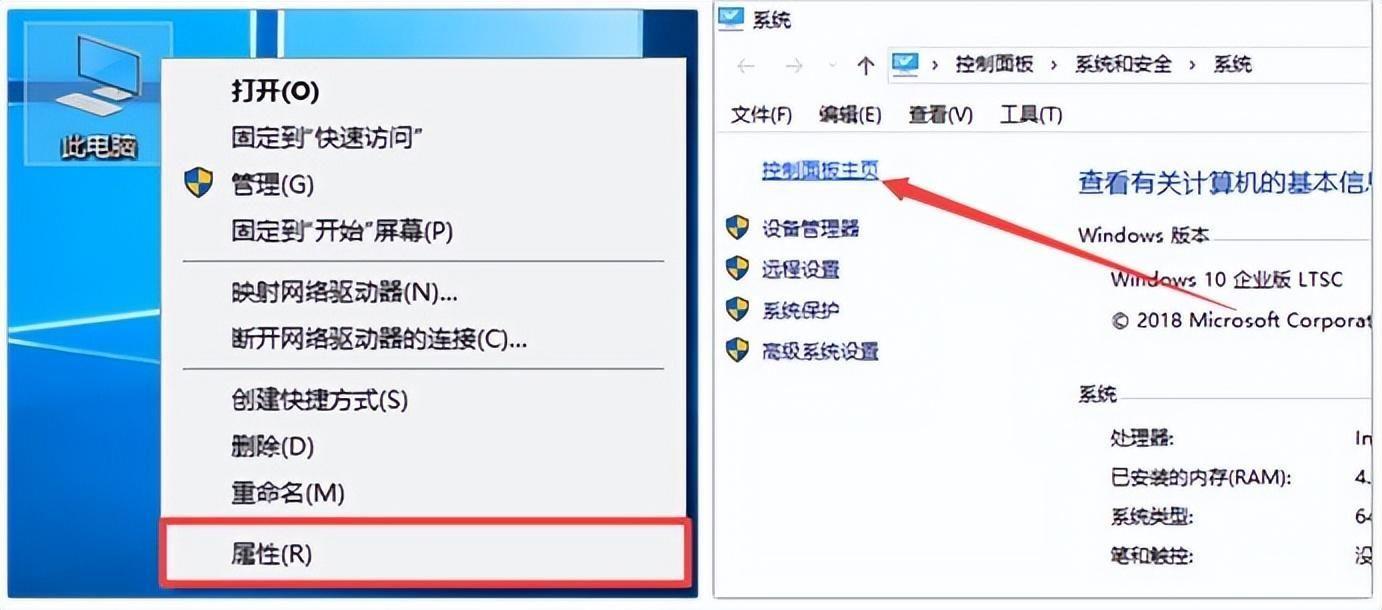
文章插图
2. 点击“用户账户”选项,选择“管理Windows凭据” 。
说明:
若找不到“用户账号”选项,检查右上方“查看方式”,修改为“类别”后重试 。
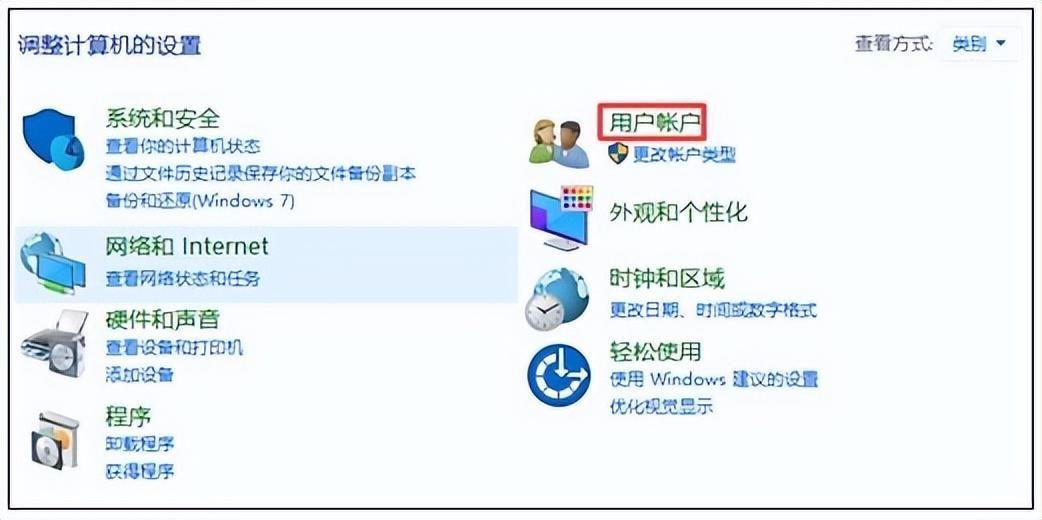
文章插图
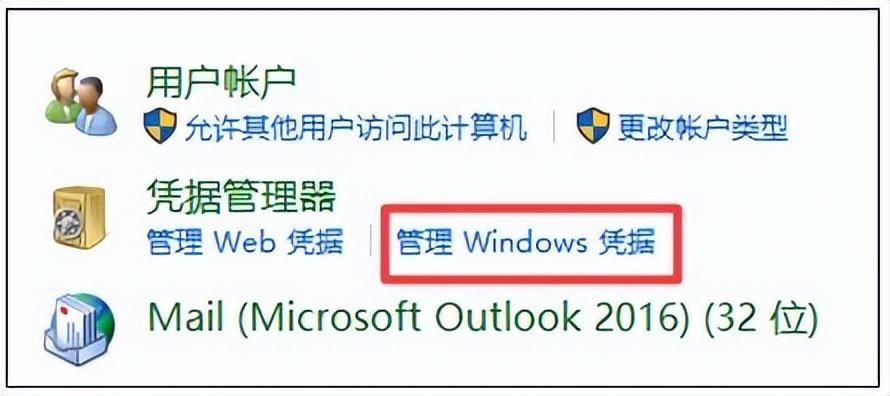
文章插图
3. 点击“添加Windows凭据”按钮,输入相关信息后点击“确定” , 重启主机和客户端后打印测试即可 。
说明:
计算机名可通过右击主机电脑桌面“此电脑”→“属性”查看 。
主机键盘按下“Ctrl + Alt + del”按钮,点击“更改密码”,在第一行可看到存在一行英文或数字字符即为“主机登录用户名” 。
若设置完成后重启仍然无法正常使用 , 建议联系IT人员检查电脑系统设置 。
【局域网打印机显示感叹号怎么办 共享打印机脱机怎么解决】

文章插图
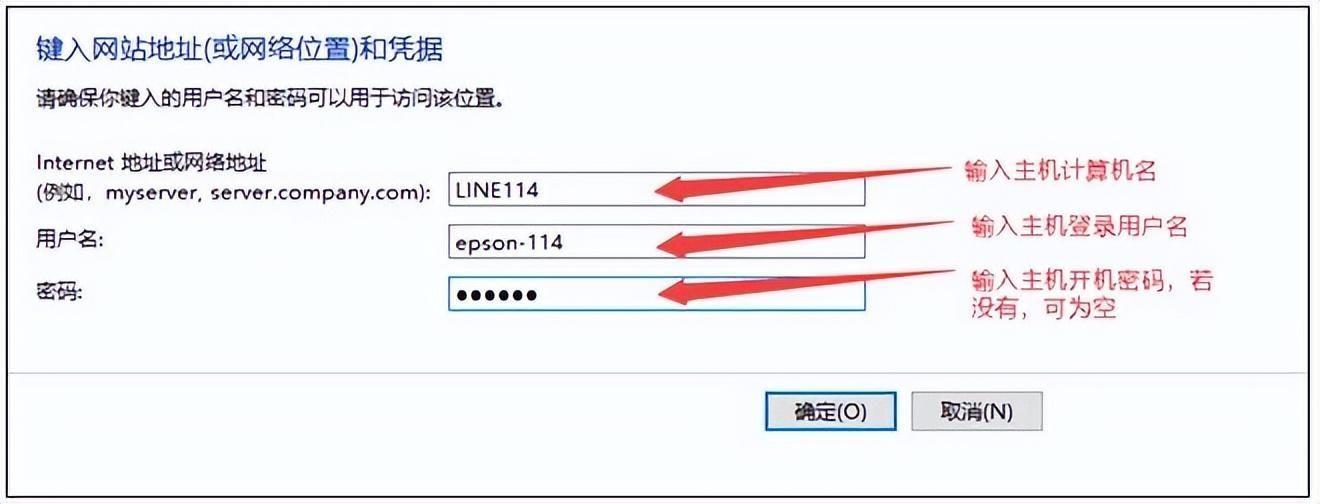
文章插图
- wifi显示已连接但无法上网怎么回事 有网络电脑为什么上不了网
- 如何搭建小型办公室局域网 局域网怎么建立
- 打印机驱动无法安装怎么办 添加打印机的方法和步骤
- wps照片显示不全怎么办 word图片只显示一小条的原因
- 打印机如何扫描文件到电脑上 打印机扫描功能的使用方法
- 电脑显示器买2K还是直接上4K 台式电脑屏幕分辨率多少合适
- 一键共享打印机设置在哪里 局域网打印机一键共享工具
- 惠普打印机驱动安装失败怎么办 关于惠普打印机安装不成功的原因
- switch连接电脑显示器没反应 switch黑屏无法开机的处理
- 打印机怎么双面扫描文件 打印机扫描文件到电脑的步骤
